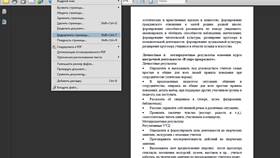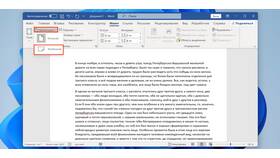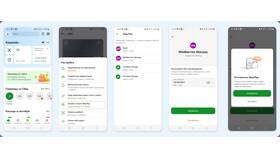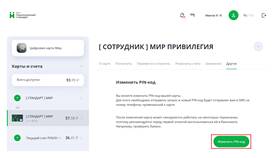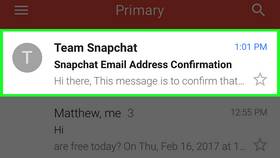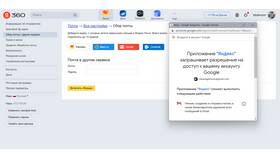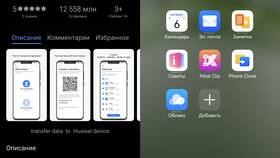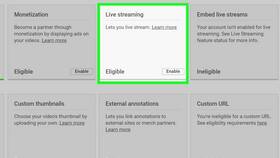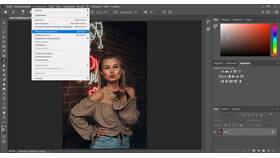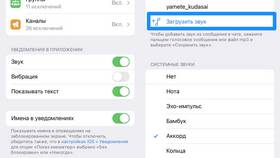Настройка полей страницы позволяет адаптировать документ под различные требования печати и оформления. Рассмотрим методы изменения полей в популярных программах.
Содержание
Изменение полей в Microsoft Word
| Способ | Инструкция |
| Лента инструментов | Разметка страницы → Поля → Выбор шаблона |
| Ручная настройка | Разметка страницы → Поля → Настраиваемые поля |
| Линейка | Перетаскивание границ полей на горизонтальной/вертикальной линейке |
Настройка полей в Google Docs
Основной метод
- Откройте меню "Файл" → "Параметры страницы"
- Введите значения для верхнего, нижнего, левого и правого полей
- Нажмите "ОК" для применения изменений
- Для отдельных разделов используйте разрывы разделов
Быстрые настройки
- Используйте предустановки: узкие, обычные, широкие
- Для печати книг установите зеркальные поля
- Настраивайте разные поля для четных и нечетных страниц
Изменение полей в PDF-документах
| Программа | Метод |
| Adobe Acrobat | Инструменты → Организация страниц → Поля |
| PDF-XChange Editor | Меню "Документ" → "Обрезка страниц" |
| Онлайн-редакторы | Функция "Настройка полей" в интерфейсе |
Рекомендуемые значения полей
- Стандартные документы: 2,5 см со всех сторон
- Академические работы: 3 см слева, 2 см справа
- Презентации: 1-1,5 см для экономии пространства
- Книги: внутреннее поле 3 см, внешнее 2 см
Особые случаи настройки
- Разные поля на четных и нечетных страницах
- Поля для переплета (дополнительное внутреннее поле)
- Поля в многостраничных документах
- Настройка полей для конкретных абзацев
Полезные советы
- Проверяйте требования к полям перед оформлением документа
- Используйте стили для единообразия оформления
- Сохраняйте пользовательские настройки как шаблон
- Для печати учитывайте возможности принтера
Грамотная настройка полей страницы улучшает читаемость документа и соответствует профессиональным стандартам оформления.